Excel2007数据透视表应用大全
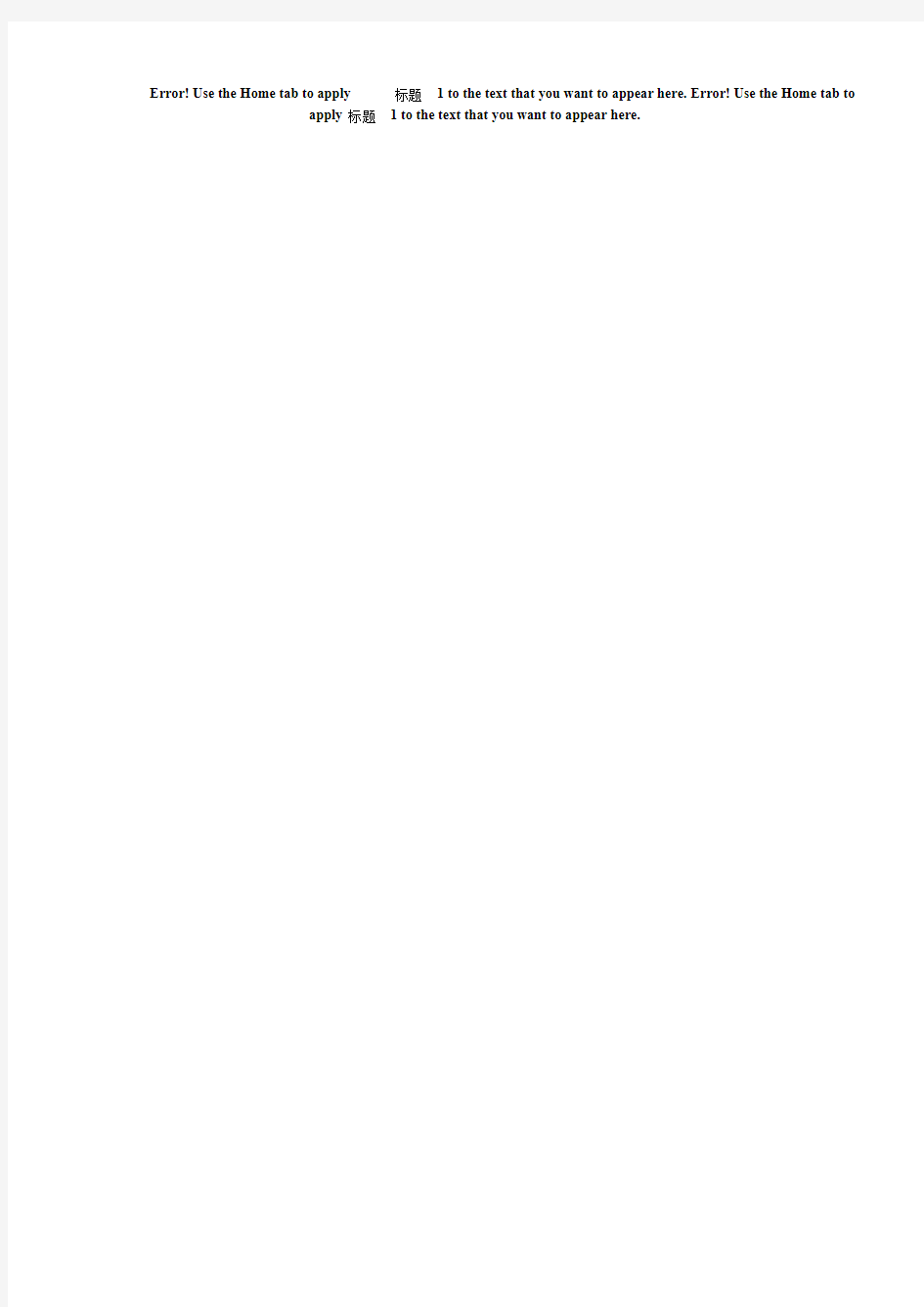
- 1、下载文档前请自行甄别文档内容的完整性,平台不提供额外的编辑、内容补充、找答案等附加服务。
- 2、"仅部分预览"的文档,不可在线预览部分如存在完整性等问题,可反馈申请退款(可完整预览的文档不适用该条件!)。
- 3、如文档侵犯您的权益,请联系客服反馈,我们会尽快为您处理(人工客服工作时间:9:00-18:30)。
Error!Use the Home tab to apply标题1to the text that you want to appear here.Error!Use the Home tab to apply标题1to the text that you want to appear here.
2008
Excel2007
数据透视表应用大全
Microsoft Excel的功能真的可以用博大精深来形容。特别是Excel2007在原
有的基础上又增加了一些更简单易用的功能。
特别是数据透视表功能,更被认为是Excel的精华所在。
本文从创建数据透视表到使用数据透视表查看、汇总、分析数据,还包括
数据透视表的布局控制,数据透视表的数据源更新与链接等功能都做了详
尽的介绍。
由于本人水平与时间关系。不足之处在所难免,希望您多提宝贵意见!
Excel2007数据透视表应用详解
数据透视表和数据透视图表
A.数据透视表介绍
A.1什么是数据透视表?
数据透视表是一种可以快速汇总、分析大量数据表格的交互式工具。使用数据透视表可以按照数据表格的不同字段从多个角度进行透视,并建立交叉表格,用以查看数据表格不同层面
的汇总信息、分析结果以及摘要数据。
使用数据透视表可以深入分析数值数据,以帮助用户发现关键数据,并做出有关企业中关键
数据的决策。
数据透视表是针对以下用途特别设计的:
以友好的方式,查看大量的数据表格。
对数值数据快速分类汇总,按分类和子分类查看数据信息。
展开或折叠所关注的数据,快速查看摘要数据的明细信息。
建立交叉表格(将行移动到列或将列移动到行),以查看源数据的不同汇总。
快速的计算数值数据的汇总信息、差异、个体占总体的百分比信息等。
若要创建数据透视表,要求数据源必须是比较规则的数据,也只有比较大量的数据才能体现
数据透视表的优势。如:表格的第一行是字段名称,字段名称不能为空;数据记录中最好不
要有空白单元格或各并单元格;每个字段中数据的数据类型必须一致(如,“订单日期”字
段的值即有日期型数据又有文本型数据,则无法按照“订单日期”字段进行组合)。数据越
规则,数据透视表使用起来越方便。
如上图中的表格属于交叉表,不太适合依据此表创建数据透视表(不是不能使用数据透视表,只是使用上表创建数据透视表某些功能无法体现)。因为其月份被分为12个字段,互相比较
2/37
Excel2007数据透视表应用详解
起来比较麻烦。
最好将其改为如下结构:
上表只使用一个“月份”字段,而12个月作为月份字段的值,这样互相比较起来比较容易。使用此结构的表格,通过数据透视表,很容易创建上图所示的交叉表格,但反之则很麻烦。因此,创建数据透视表之前,要注意表格的结构问题。越简单越好,就类似数据库的存储方式。或者,能纵向排列的表格就不要横向排列。
A.1.1为什么使用数据透视表?
如下表,“产品销售记录单”记录的是2006和2007年某公司订单销售情况的表格。其中包括订单日期,产品名称,销往的地区、城市,以及产品的单价、数量、金额等。
我们希望根据此表快速计算出如下汇总信息:
1.每种产品销售金额的总计是多少?
2.每个地区的销售金额总计是多少?
3.每个城市的销售金额总计是多少?
4.每个雇员的销售金额总计是多少?
5.每个城市中每种产品的销售金额合计是多少?
……诸多的问题,使用数据透视表可以轻松解决。。。
3/37
B.使用数据透视表
B.1创建数据透视表
尽管数据透视表的功能非常强大,但是创建的过程却是非常简单。
1.将光标点在表格数据源中任意有内容的单元格,或者将整个数据区域选中。
2.选择“插入”选项卡,单击“数据透视表”命令。
3.在弹出的“创建数据透视表”对话框中,“请选择要分析的数据”一项已经自动选中了
光标所处位置的整个连续数据区域,也可以在此对话框中重新选择想要分析的数据区域(还可以使用外部数据源,请参阅后面内容)。“选择放置数据透视表位置”项,可以在新的工作表中创建数据透视表,也可以将数据透视表放置在当前的某个工作表中。
4/37
4.单击确定。Excel自动创建了一个空的数据透视表。
上图中左边为数据透视表的报表生成区域,会随着选择的字段不同而自动更新;右侧为数据透视表字段列表。创建数据透视表后,可以使用数据透视表字段列表来添加字段。如果要更改数据透视表,可以使用该字段列表来重新排列和删除字段。默认情况下,数据透视表字段
列表显示两部分:上方的字段部分用于添加和删除字段,下方的布局部分用于重新排列和重新定位字段。可以将数据透视表字段列表停靠在窗口的任意一侧,然后沿水平方向调整其大小;也可以取消停靠数据透视表字段列表,此时既可以沿垂直方向也可以沿水平方向调整其大小。
右下方为数据透视表的4个区域,其中“报表筛选”、“列标签”、“行标签”区域用于放置分
类字段,“数值”区域放置数据汇总字段。当将字段拖动到数据透视表区域中时,左侧会自动生成数据透视表报表。
B.2数据透视表字段的使用
将字段拖动到“行标签”区域,则此字段中的每类项目会成为一行;我们可以将希望按行显示的字段拖动到此区域。
将字段拖动到“列字段”区域,则此字段种的每类项目会成为列;我们可以将希望按列显示
的字段拖动到此区域。
将字段拖动到“数值”区域,则会自动计算此字段的汇总信息(如求和、计数、平均值、方
差等等);我们可以将任何希望汇总的字段拖动到此区域。
将字段拖动到“报表筛选”区域,则可以根据此字段对报表实现筛选,可以显示每类项目相
关的报表。我们可以将较大范围的分类拖动到此区域,以实现报表筛选。
使用行、列标签区域
如,我们来解决前面提到的第一个问题。每种产品销售金额的总计是多少?
只需要在数据透视表字段列表中选中“产品名称”字段和“金额”字段即可。这时候“产品
名称”字段自动出现在“行标签”区域;由于“金额”字段是“数字”型数据,自动出现在
数据透视表的“数值”区域。如下图:
可见通过数据透视表创建数据分类汇总信息是如此方便简单。
同理,计算每个地区的销售金额总计是多少?只需要在数据透视表字段列表中选中“地区”字段和“金额”字段即可。其他依此类推……
